回享预备班:[6]分享杂志的发布步骤,加入回享计划成了签约作者后,除了写分享之外我们还可以采编杂志。杂志跟系列分享的功能相差不多,在我看来要比系列分享更具优点。杂志可以看作更简单直接明了的系列分享。我......
2023-03-19 325 百度经验
本篇经验分享一下如何制作卷边文字。
打开纸质底纹素材,输入文字(Hombre字体)。

双击文字图层,打开图层样式面板。添加“图案叠加”样式,载入“彩色纸”图案,选择一种图案。
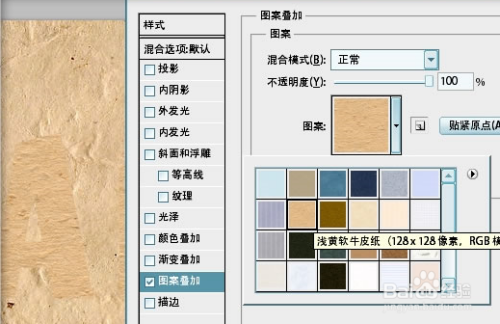
再添加“颜色叠加”图层样式,设置见下图:
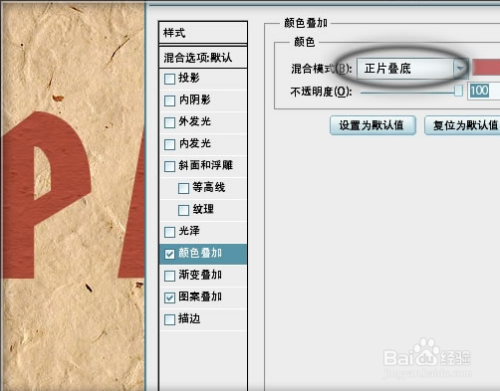
再给文字描边3像素,颜色白色,然后再添加“外发光”样式。
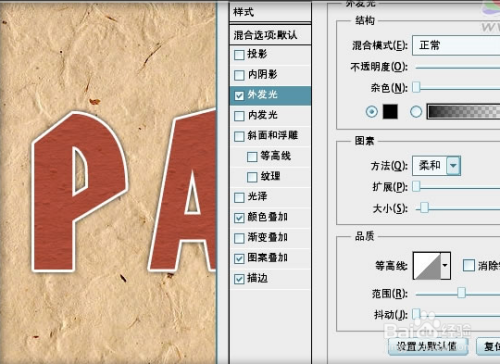
新建图层,选择钢笔工具。鼠标在文字边缘点下第1点和第2点,如下图
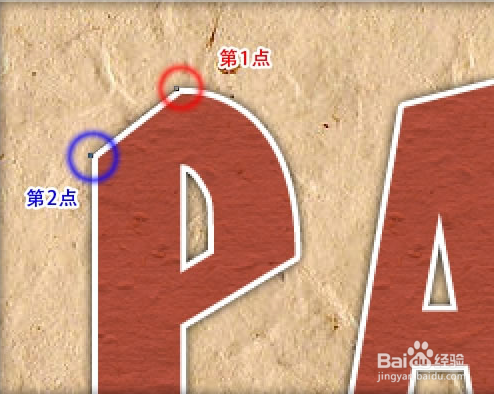
Ctrl Enter转换为选区,填充白色
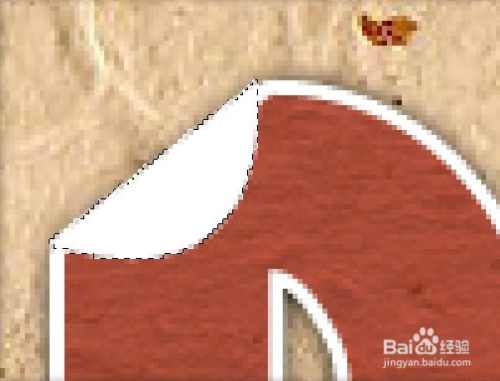
如法炮制右下角的卷边效果。复制刚刚的图层样式,将投影的“使用全局光”勾取消,重新调整投影角度。
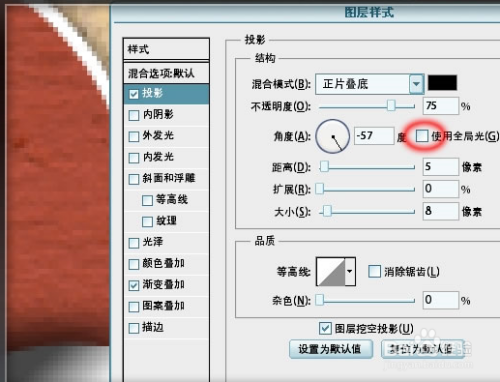
效果就实现了。
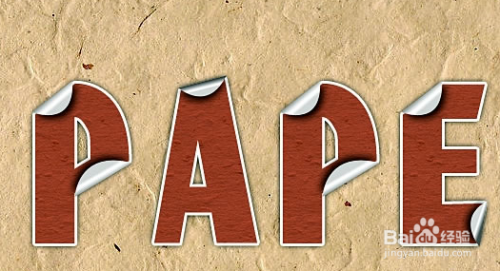
以上方法由办公区教程网编辑摘抄自百度经验可供大家参考!
相关文章
![回享预备班:[6]分享杂志的发布步骤](https://exp-picture.cdn.bcebos.com/5c2a1ad149299a88ed152b5667eeadbcbe2f7f5e.jpg)
回享预备班:[6]分享杂志的发布步骤,加入回享计划成了签约作者后,除了写分享之外我们还可以采编杂志。杂志跟系列分享的功能相差不多,在我看来要比系列分享更具优点。杂志可以看作更简单直接明了的系列分享。我......
2023-03-19 325 百度经验